Похожие презентации:
Использование MS Office для автоматизации профессиональной деятельности. Microsoft Word. Microsoft Office XP. ч.2
1.
2. Научитесь красиво оформлять документы. Всегда записывайте резервные копии своих документов на отдельный носитель!
На этом занятии изучим вопросы:1.
2.
Способы загрузки и сохранения документов
Понятия: объект документа, буфер обмена
3. Редактирование объектов документа
3. 1.Основные способы открытия ранее созданных документов MS WORD 2002
Открытие документа с использованием кнопки «Пуск»Открытие документа из программы «Проводник»
Открытие документа с рабочего стола
Открытие документа из программы WORD
Открытие документа из программы WORD с использованием
кнопки «Открыть» и панели «Папка»
4. 1.1. Используем главное меню «Пуск» - «Открыть документ Office»
5. 1.2. Открытие документа из программы «Проводник»
6. 1.3. Используем ярлык документа на рабочем столе
7. 1.4. Открытие документа из программы WORD 2002
8. 1.5. Открытие документа из программы WORD 2002 с использованием кнопки «Открыть» и панели «Папка»
9. Переход между открытыми документами
10. Основные способы сохранения документов MS WORD 2002
Использование меню «Файл» «Сохранить» или «Сохранить как …»;Использование кнопки «Закрыть»
(изображение крестика);
Использование кнопки «Сохранить»
(изображение гибкого диска).
Защита информации при сохранении документа
11. Использование меню «Файл» - «Сохранить» или «Сохранить как …»
Использование меню «Файл» «Сохранить» или «Сохранить как …»Выбрать меню «Файл»;
Выбрать пункт «Сохранить» или
«Сохранить как …»;
Пункт «Сохранить»
используется для сохранения
документа в текущей папке
Пункт «Сохранить как …»
используется для выбора новой папки,
в которой будет сохранен
документ.
При первоначальном сохранении
документа «Сохранить» и
«Сохранить как …» работают
одинаково.
Выбрать папку из меню «Папка»
или через поле выбора папок;
Ввести имя документа (файла)
ЩЛКМ «Сохранить».
12. Использование кнопок «Закрыть» и «Сохранить»
При закрытии документа,если были внесены
изменения или он не был
ранее сохранен, появится
окно, в котором
необходимо выбрать «Да»
При использовании
кнопки «Сохранить»
произойдет запись файла
в текущую папку с именем
первых слов документа
или с именем
документ1.doc
13. Автосохранение
14. Сохранение с паролем
15. 2. Понятия: объект документа, буфер обмена
Все, что мы видим в рабочей области программы Wordесть объекты документа.
-
Примеры объектов документа:
Буква, цифра, знак, символ, дата, время;
Слово, предложение, абзац;
Заголовок;
Таблица, диаграмма;
Поле (математическое выражение);
Рисунок, фото, фильм, звук, WordArt, автофигуры и др.;
Весь текст;
Колонтитулы, номера страниц;
Гиперссылка.
16. Концепция «Выделить и обработать» Для изменения состояния объекта необходимо его выделить, т.е. указать компьютеру на него, а
затем производить сами изменения,например, изменения формы, цвета, местоположения. Объект можно
удалить, переместить, копировать, поместить в буфер и др.
Выделение мышью:
Выделение слова – 2ЩЛКМ
Выделение абзаца – ЗЩЛКМ
Выделение части текста –
щелчок-протяжка
Выделение клавиатурой:
Использование комбинаций
клавиш:
-Shift и клавиши управления
курсором (стрелка, Home,
PageDown)
-CTRL-A –выделить все.
-Использовать меню «Правка»
17. Вызов панели «Буфер обмена» и помещение фрагментов в буфер
18. Порядок извлечения фрагмента из буфера
19. Завершение работы
Выполнить задание №3- Закрыть презентацию
- Открыть WORD



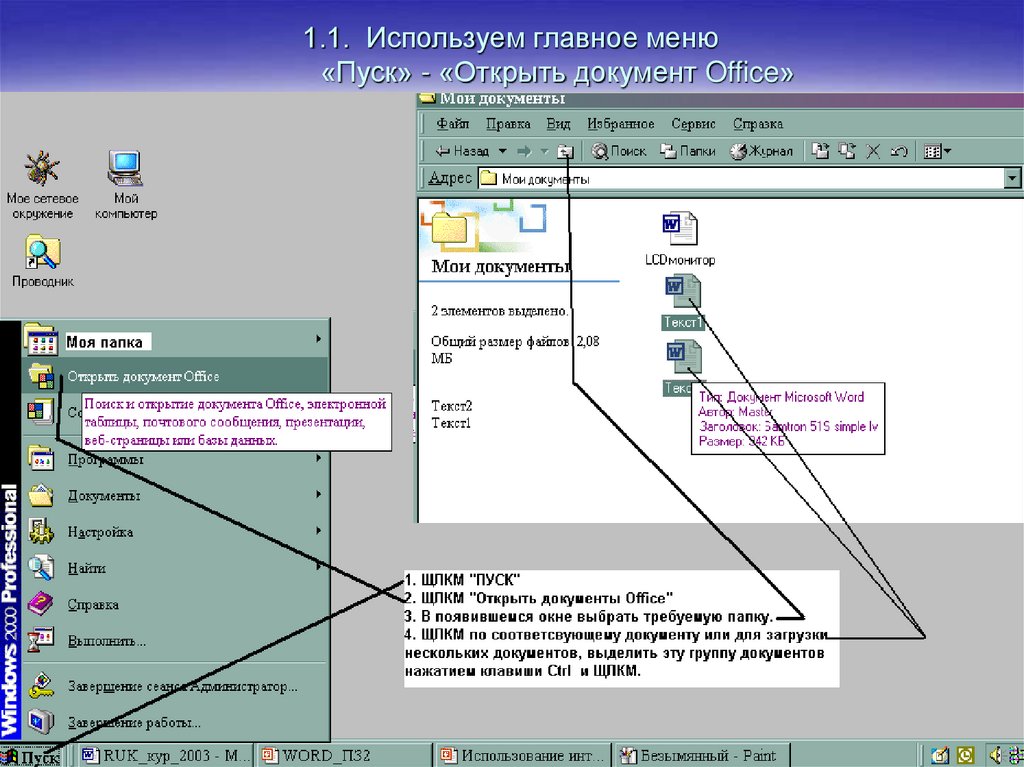


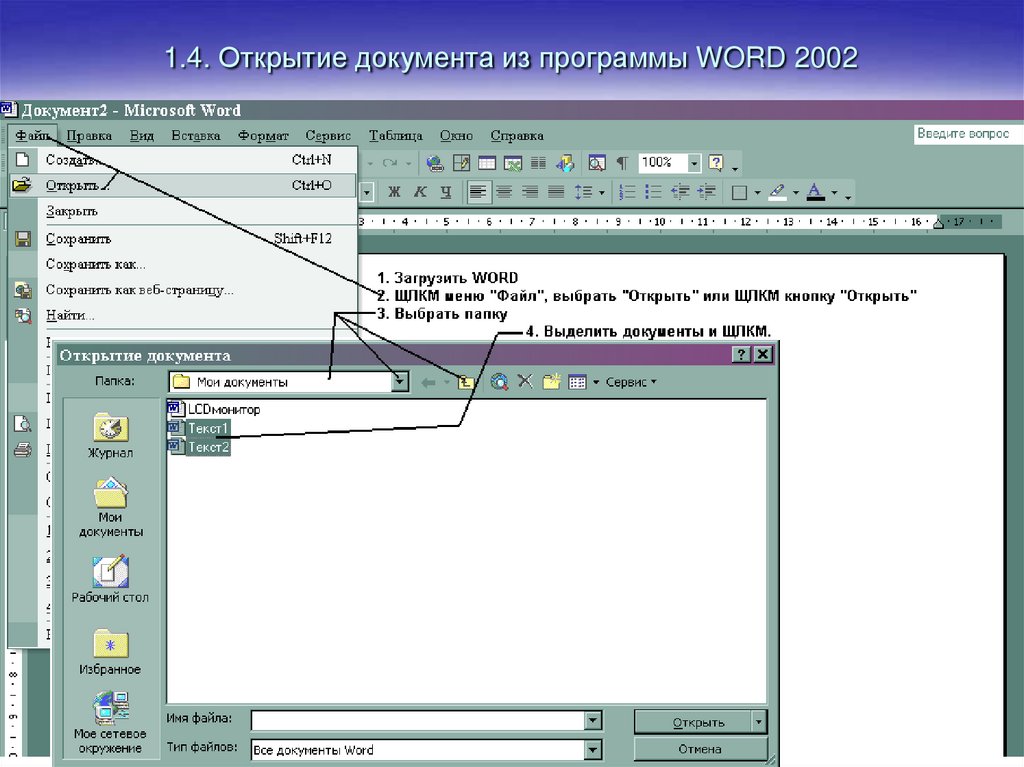
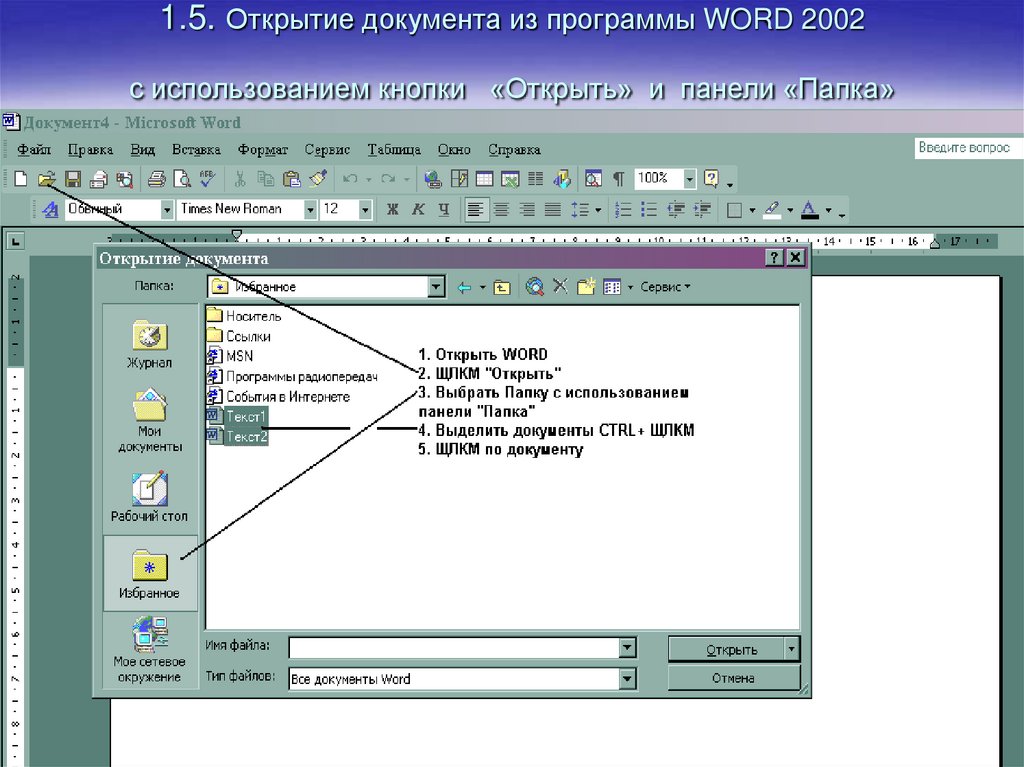








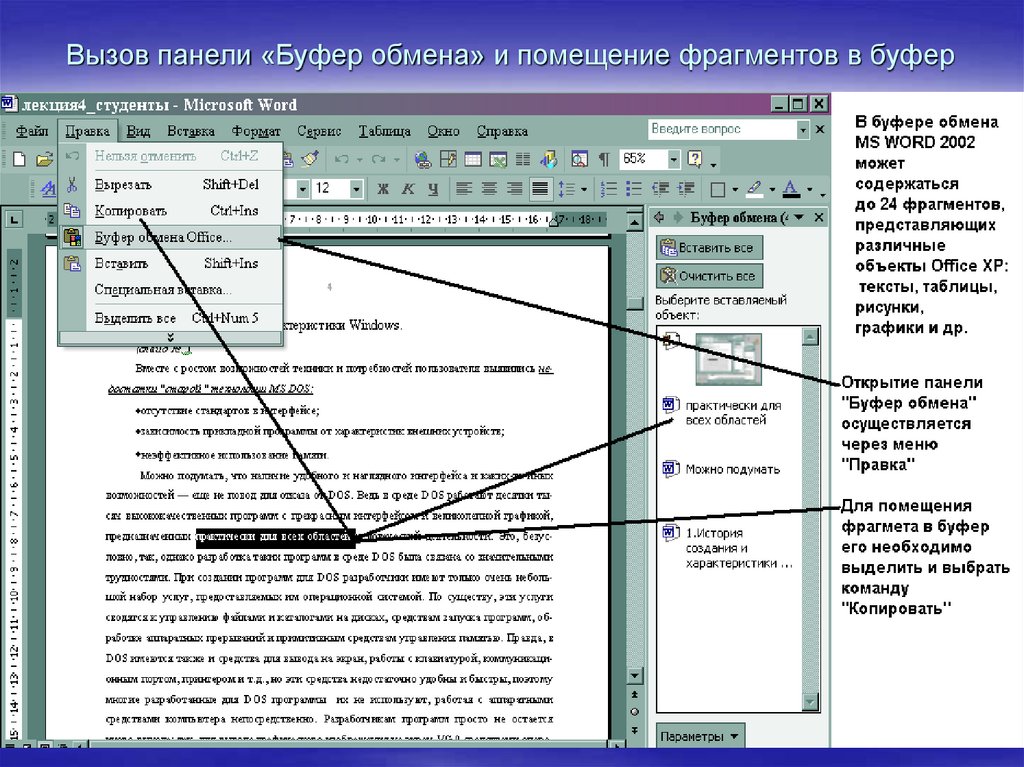
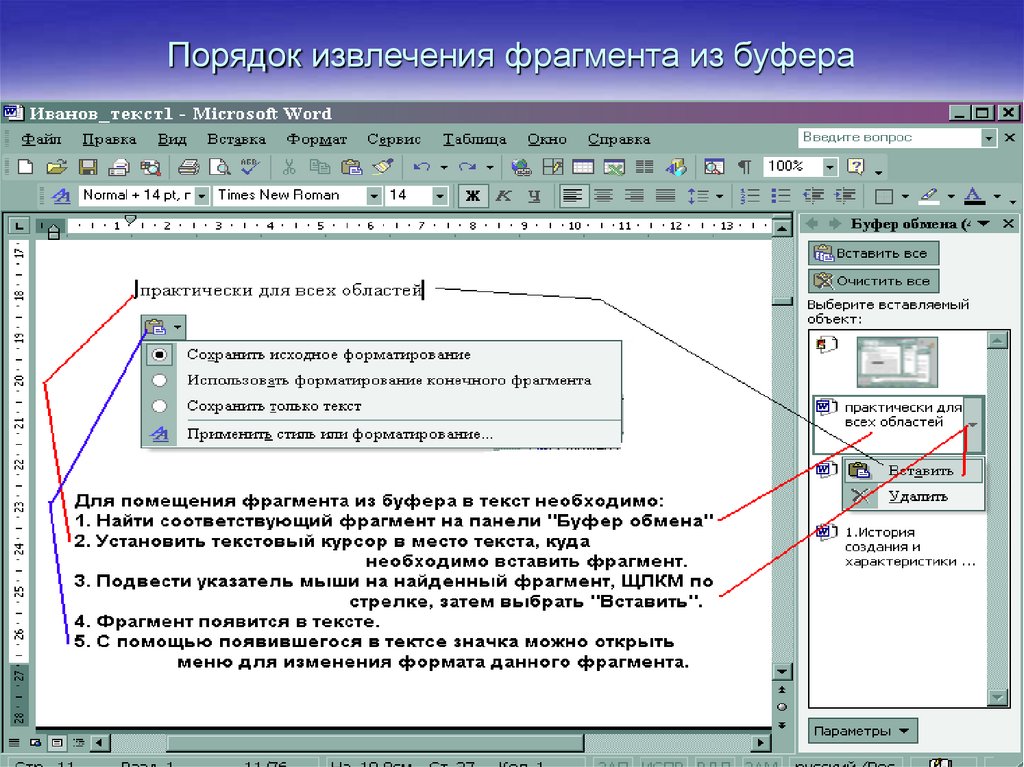

 Программное обеспечение
Программное обеспечение








